Guía de conexión de Oracle para Jitterbit App Builder
Descripción general
Esta guía describe los requisitos del sistema y las instrucciones para conectar App Builder a un servidor de base de datos Oracle.
Después de configurar una conexión de Oracle Data Server en App Builder, debe crear orígenes de datos de Oracle para importar el esquema de Oracle en una aplicación de App Builder, lo que le permite exponer los datos e interactuar con ellos a través de App Builder.
Requisitos del sistema
Servidor de base de datos
Servidor de Oracle Database
Navegador web del cliente
-
Chrome: 84+
-
Firefox: 73+
-
Safari: 13.0.1+
-
Ventaja: 84+
Instrucciones de conexión
Agregar un servidor de datos
-
Navegue hasta el IDE de App Builder
-
Desde el menú Conectar, haga clic en Servidores de datos
-
Haga clic en el botón + Servidor en la esquina superior izquierda del panel Servidores de datos. Se abrirá la página Servidor. Proporcione la siguiente información:
-
Nombre: Un nombre de servidor único e identificable. Por ejemplo: Oracle
-
Tipo: Seleccione Oracle en el menú desplegable
-
Nombre de host: El nombre de host de su servidor Oracle. Por ejemplo: int-oracle-12ee.c1axuc2oaf1e.us-east-1.rds.amazonaws.com
-
Puerto: El número de puerto del servidor Oracle. El puerto predeterminado es 1433.
-
Nombre de instancia: Introduzca el nombre del esquema de Oracle. Este valor es necesario para conectarse a un servidor Oracle. Por ejemplo: ORCL
-
Nombre de usuario: El nombre de usuario utilizado para acceder al servidor de base de datos Oracle
-
Contraseña: La contraseña asociada con el nombre de usuario anterior
-
Configuración avanzada: incluye la configuración de Tiempo de espera de ping, que determina la cantidad de tiempo (en segundos) que App Builder esperará un ping del servidor antes de declarar un tiempo de espera.
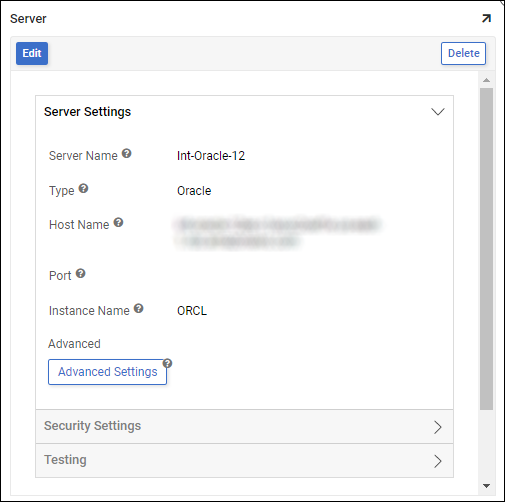
-
-
Después de completar todas las credenciales necesarias, haga clic en el botón Guardar
Probando la conexión
En Pruebas, haga clic en el botón Probar conexión para comprobar que el servidor esté configurado correctamente.
Agregar una fuente de datos
Una vez guardada la configuración del servidor, es necesario conectar la base de datos (o esquema) de Oracle a una aplicación de App Builder. Las bases de datos conectadas a aplicaciones de App Builder se denominan fuentes de datos.
-
Desde la aplicación App Builder a la que desea agregar la fuente de datos, navegue hasta App Workbench
-
Haga clic en el ficha Fuentes de datos
-
Haga clic en el botón + Fuente
-
Seleccione Nueva fuente en conexión existente
-
Haga clic en Siguiente
-
Seleccione el servidor de datos Oracle configurado
-
Haga clic en Siguiente
-
Seleccione el esquema de Oracle que desea importar
-
Haga clic en Siguiente
-
Haga clic en Continuar
-
Revise las tablas, vistas y procedimientos disponibles y haga clic en Importar esquema > Continuar para una tabla individual o haga clic en Importar todo > Continuar si desea importar todos los datos disponibles.
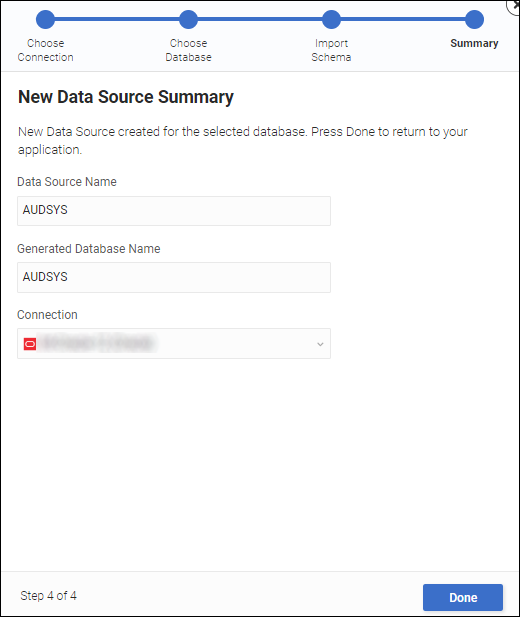
-
Revise la información de la pantalla Resumen y haga clic en Listo